Cách khắc phục lỗi không thể nhập ảnh vào Lightroom
Nội dung bài viết
Khi gặp phải nhiều định dạng file ảnh khác nhau, Lightroom có thể báo lỗi không nhập được ảnh do định dạng không tương thích. Bài viết này sẽ hướng dẫn bạn cách xử lý vấn đề này một cách hiệu quả.
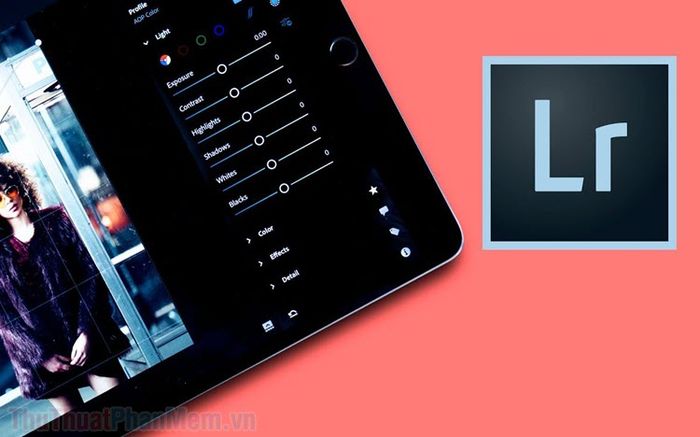
1. Định dạng file DNG là gì?
Các thiết bị chụp ảnh hiện đại đều hỗ trợ file RAW – định dạng ảnh nguyên bản cho phép người dùng chỉnh sửa thông số hậu kỳ. Tuy nhiên, file RAW có nhiều định dạng khác nhau tùy thuộc vào nhà sản xuất, không có một chuẩn chung. Nếu bạn chưa biết về các đuôi mở rộng của file RAW, hãy tham khảo bảng thông tin dưới đây.
| Tên hãng | Phần mở rộng file RAW |
Canon |
.crw / .cr2 |
Nikon |
.nef / .nrw |
Sony |
.arw / .srf / .sr2 |
Pentax |
.ptx / .pef |
Olympus |
.orf |
Leica |
.raw / .rwl / .dng |
Nhận thấy sự đa dạng của các định dạng file RAW, Adobe đã tạo ra một định dạng RAW riêng cho phần mềm của mình. Khi bạn mở và lưu file RAW trong Lightroom, nó sẽ sử dụng định dạng .DNG của Adobe thay vì định dạng RAW gốc từ thiết bị chụp ảnh. Định dạng .DNG này cũng chính là định dạng RAW được sử dụng bởi máy ảnh Leica.
Do đó, nếu gặp lỗi Import ảnh trong Lightroom, bạn chỉ cần chuyển đổi file RAW sang định dạng .DNG. Đảm bảo rằng lỗi Import sẽ được khắc phục hoàn toàn.
2. Giải pháp khắc phục lỗi không thể Import ảnh vào Lightroom
Trang chủ Adobe DNG Converter: https://helpx.adobe.com/photoshop/using/adobe-dng-converter.html
Bước 1: Truy cập trang chủ Adobe DNG Converter và tải phần mềm về máy tính để tiến hành cài đặt.

Bước 2: Quá trình cài đặt Adobe DNG Converter rất đơn giản, bạn chỉ cần nhấn Next liên tục cho đến khi hoàn tất.
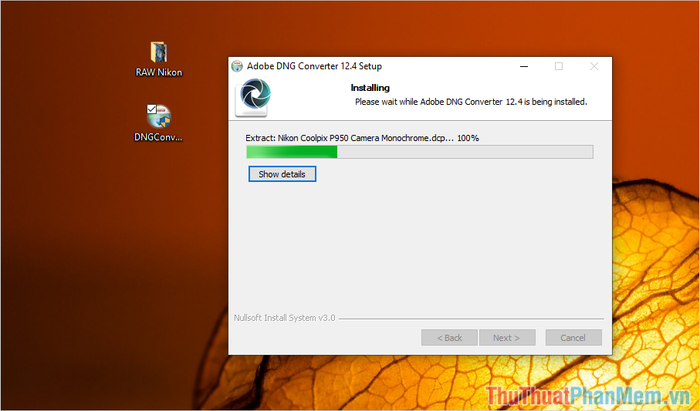
Bước 3: Sau khi cài đặt xong, chọn Finish để kết thúc và khởi động phần mềm.
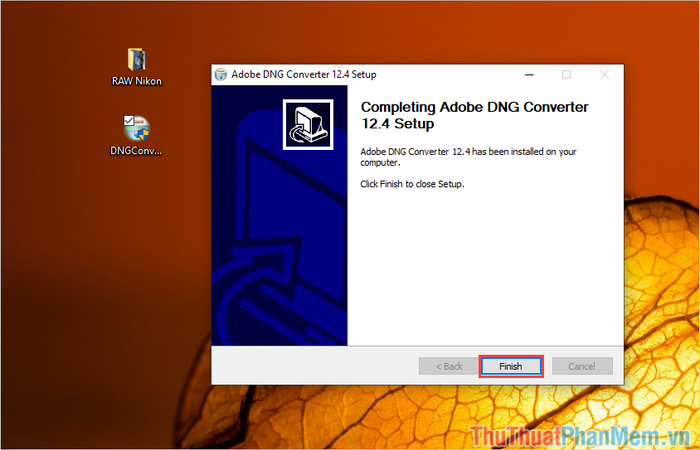
Bước 4: Khi Adobe DNG Converter khởi động, bạn cần thiết lập các thông số cần thiết theo hướng dẫn.
- Select the images to convert: Chọn thư mục chứa hình ảnh cần chuyển đổi (không giới hạn số lượng ảnh).
- Select location to save converted images: Chọn thư mục lưu trữ hình ảnh sau khi chuyển đổi.
- Select name for converted images: Thiết lập quy tắc đặt tên cho ảnh sau khi chuyển đổi.
- Preferences: Hiệu suất.
Trong phần thiết lập, bạn chỉ cần quan tâm đến mục (1) và (2), các mục (3) và (4) nên giữ nguyên mặc định.
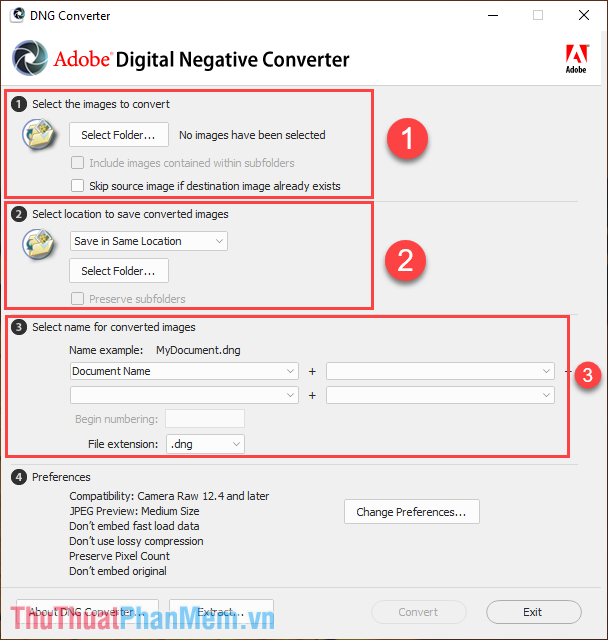
Bước 5: Sau khi thêm ảnh cần chuyển đổi, nhấn Convert để bắt đầu quá trình chuyển đổi định dạng.

Bước 6: Khi hoàn tất, nhấn OK để kết thúc.
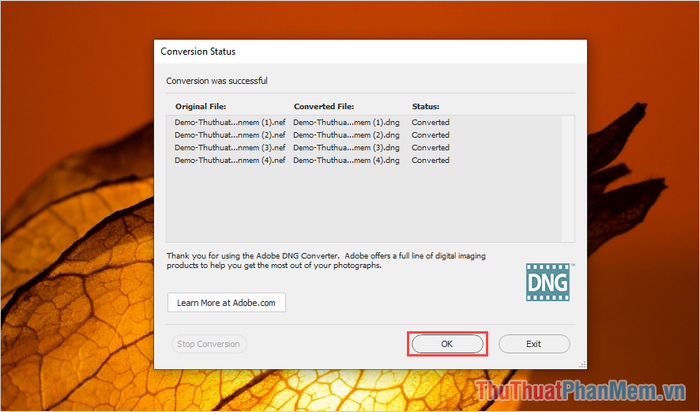
Bước 7: Sau khi chuyển đổi, bạn sẽ nhận được file ảnh với đuôi .DNG – định dạng RAW của Lightroom. Màu sắc có thể khác biệt đôi chút, nhưng điều này không đáng lo ngại vì file RAW cho phép bạn điều chỉnh các thông số như cân bằng trắng, phơi sáng, EV, ISO,… trong quá trình hậu kỳ.
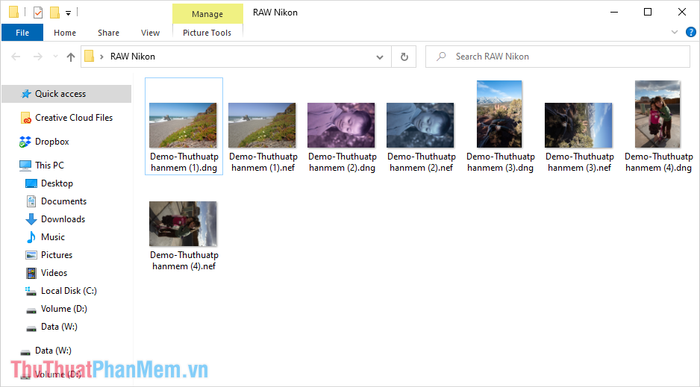
Bước 8: Tiếp theo, hãy mở Lightroom và Import những file .DNG vừa chuyển đổi. Lỗi Import ảnh sẽ được khắc phục hoàn toàn.
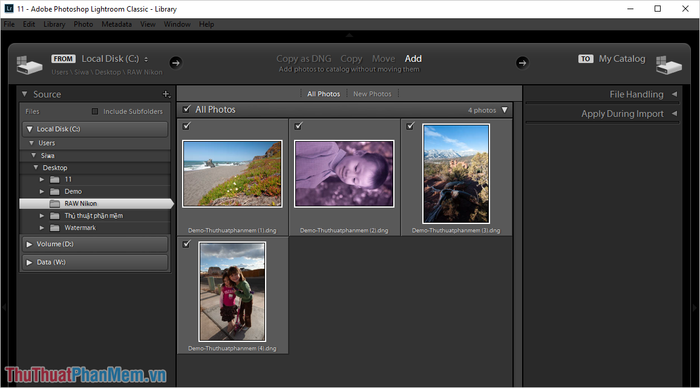
Giờ đây, bạn có thể thoải mái chỉnh sửa hình ảnh và file RAW theo ý muốn, phục vụ nhu cầu cá nhân một cách linh hoạt.
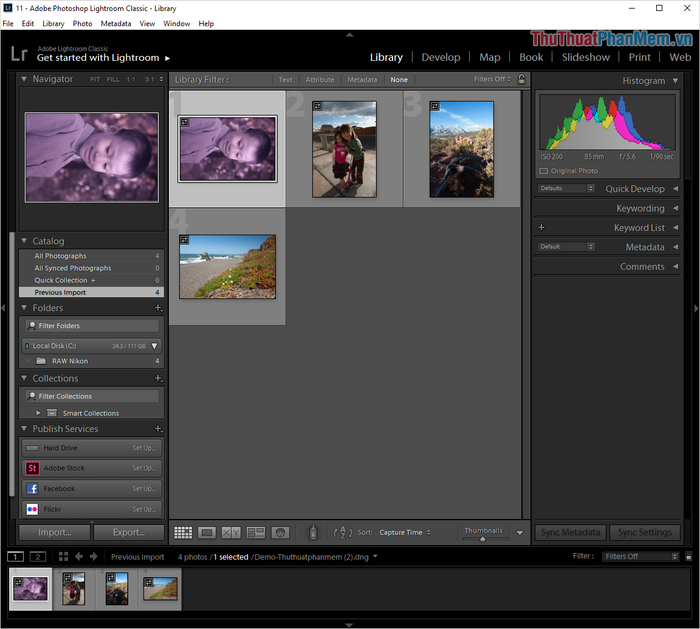
Bài viết này đã hướng dẫn bạn cách khắc phục lỗi không Import được ảnh vào Lightroom một cách nhanh chóng và chính xác. Chúc bạn có những trải nghiệm chỉnh sửa ảnh tuyệt vời!
Có thể bạn quan tâm

6 sản phẩm kem dưỡng da hậu cạo râu ưu việt dành cho phái mạnh

Khám phá 7 viên uống dầu gấc giúp cải thiện thị lực tốt nhất hiện nay

Top 10 Quán Ăn Đặc Sắc và Hấp Dẫn tại Đường Hermann Gmeiner, TP. Vinh, Nghệ An

Khám phá 10 điểm du lịch không thể bỏ lỡ gần Bangkok, Thái Lan

Top 6 Khóa học ACCA online uy tín nhất hiện nay


